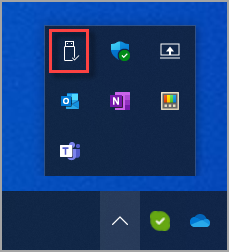Varno odstranjevanje strojne opreme v sistemu Windows
Velja za
Če se želite izogniti izgubi podatkov, je pomembno, da varno odstranite naprave strojne opreme, kot so bliskovni pogoni USB ali zunanji trdi diski. Če želite varno odstraniti napravo strojne opreme, izberite želeni način s spodnjega seznama:
-
V območju sistemske vrstice v opravilni vrstici z desno tipko miške kliknite ikono Varno odstrani strojno opremo in izvrzi medij. Če ikona Varno odstrani strojno opremo in izvrzi medij ni vidna, najprej izberite Pokaži skrite ikone in nato z desno tipko miške kliknite ikono Varno odstrani strojno opremo in izvrzi medij.
Namig: Če ikona varno odstrani strojno opremo in izvrzi medij še vedno ni vidna, ko izberete Pokaži skrite ikone , si oglejte razdelek Dodajanje ikone za varno odstranjevanje strojne opreme in izvrženje medija v sistemsko vrstico v tem članku, da jo dodate v sistemsko vrstico.
-
V meniju, ki se prikaže, izberite Izvrzi <napravo> za strojno opremo, ki jo je treba odstraniti.
-
Zasloni za varno odstranjevanje strojne opreme in naprava strojne opreme izgineta iz menija Varno odstrani strojno opremo in izvrzi medij . Napravo strojne opreme lahko varno odstranite.
Dodajanje ikone za varno odstranjevanje strojne opreme in izvrženja medija v sistemsko vrstico
Če ikona varno odstrani strojno opremo in izvrzi medij še vedno ni vidna, ko izberete Pokaži skrite ikone , sledite spodnjim korakom, da jo prikažete:
-
Z desno tipko miške kliknite opravilno vrstico in izberite Nastavitve opravilne vrstice.Ali Izberite to bližnjico za prilagajanje > opravilni vrstici:Odpriaplikacijo > opravilni vrstici
-
V oknu Prilagajanje > opravilni vrstici izberite razdelek Druge ikone sistemske vrstice , da ga razširite.
-
Pomaknite se po seznamu in poiščite varno odstranite strojno opremo in izvrzi medij.
-
Prepričajte se , da sta vklopljeni možnosti Varno odstrani strojno opremo in Izvrzi medij.
-
Ikona varno odstrani strojno opremo in izvrzi medij bi se zdaj morala prikazati na območju sistemske vrstice v opravilni vrstici.
Opombe: Ikona varno odstrani strojno opremo in izvrzi medij se v teh okoliščinah morda ne bo prikazala na območju sistemske vrstice opravilne vrstice:
-
Odstranljiva naprava strojne opreme ni povezana z napravo s sistemom Windows.
-
Naprava Windows ne prepozna naprave strojne opreme, ki jo je treba odstraniti.
-
Izberite začetni meni in nato nastavitve v > Bluetooth & naprave > Naprave .Ali Izberite naslednjo bližnjico za & Bluetooth > Naprave:Odprite naprave Bluetooth & naprave > Naprave
-
V oknu & Bluetooth > v oknu z bližnjicami za naprave v razdelku Druge naprave poiščite napravo strojne opreme, ki jo je treba odstraniti.
-
Ko najdete želeno strojno opremo, jo izberite, da jo razširite.
-
Zraven možnosti Odstrani to napravoizberite gumb Odstrani . Prepričajte se, da je izbran gumb Odstrani tisti, ki je tik pod napravo strojne opreme, ki jo je treba odstraniti.
-
Ko naprava strojne opreme izgine iz razdelka Druge naprave , jo lahko varno odstranite.
Podpora za sistem Windows 10 se konča oktobra 2025
Po 14. oktobru 2025 Microsoft ne bo več zagotavljal brezplačnih posodobitev programske opreme iz storitve Windows Update, tehnične pomoči ali varnostnih popravkov za operacijski sistem Windows 10. Vaš računalnik bo še vedno deloval, vendar vam priporočamo prehod na sistem Windows 11.
-
V območju sistemske vrstice v opravilni vrstici z desno tipko miške kliknite ikono Varno odstrani strojno opremo in izvrzi medij. Če ikona Varno odstrani strojno opremo in izvrzi medij ni vidna, najprej izberite Pokaži skrite ikone in nato z desno tipko miške kliknite ikono Varno odstrani strojno opremo in izvrzi medij.
Namig: Če ikona varno odstrani strojno opremo in izvrzi medij še vedno ni vidna, ko izberete Pokaži skrite ikone , si oglejte razdelek Dodajanje ikone za varno odstranjevanje strojne opreme in izvrženje medija v sistemsko vrstico v tem članku, da jo dodate v sistemsko vrstico.
-
V meniju, ki se prikaže, izberite Izvrzi <napravo> za strojno opremo, ki jo je treba odstraniti.
-
Zasloni za varno odstranjevanje strojne opreme in naprava strojne opreme izgineta iz menija Varno odstrani strojno opremo in izvrzi medij . Napravo strojne opreme lahko varno odstranite.
Dodajanje ikone za varno odstranjevanje strojne opreme in izvrženja medija v sistemsko vrstico
Če ikona varno odstrani strojno opremo in izvrzi medij še vedno ni vidna, ko izberete Pokaži skrite ikone , sledite spodnjim korakom, da jo prikažete:
-
Z desno tipko miške kliknite opravilno vrstico in izberite Nastavitve opravilne vrstice.Ali Izberite to bližnjico v opravilni vrstici:opravilnavrstica
-
V oknu opravilne vrstice v razdelku Območje za obvestila izberite povezavo Izberite ikone, ki jih želite prikazati v opravilni vrstici.
-
V oknu opravilne vrstice izberite ikone, ki jih želite prikazati, se pomaknite po seznamu in poiščite Raziskovalca: Varno odstrani strojno opremo in izvrzi medij
-
Prepričajte se, da je Raziskovalec: Varno odstrani strojno opremo in izvrzi medij je vklopljen.
Pomembno: Morda je na voljo več možnosti Raziskovalca . Prepričajte se, da ste vklopili element Raziskovalca, ki je označen kot Varno odstrani strojno opremo in izvrzi medij.
-
Ikona varno odstrani strojno opremo in izvrzi medij bi se zdaj morala prikazati na območju sistemske vrstice v opravilni vrstici.
Opombe: Ikona varno odstrani strojno opremo in izvrzi medij se v teh okoliščinah morda ne bo prikazala na območju sistemske vrstice opravilne vrstice:
-
Odstranljiva naprava strojne opreme ni povezana z napravo s sistemom Windows.
-
Naprava Windows ne prepozna naprave strojne opreme, ki jo je treba odstraniti.
-
V napravi s sistemom Windows izberite začetni meni in nato izberite Nastavitve > Naprave .Ali Izberite naslednjo bližnjico do povezave Bluetooth & druge naprave:Odpritebluetooth & druge naprave
-
V oknu bluetooth & druge naprave v razdelku Druge naprave poiščite napravo strojne opreme, ki jo je treba odstraniti.
-
Ko najdete želeno strojno opremo, jo izberite, da jo razširite.
-
Izberite gumb Odstrani napravo. Prepričajte se, da je izbran gumb Odstrani napravo tisti, ki je tik pod napravo strojne opreme, ki jo je treba odstraniti.
-
V oknu Ali ste prepričani, da želite odstraniti to napravo? izberite gumb Da.
-
Ko naprava strojne opreme izgine iz razdelka Druge naprave , jo lahko varno odstranite.